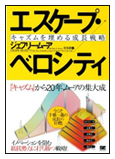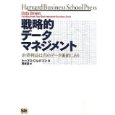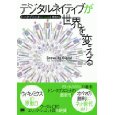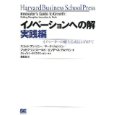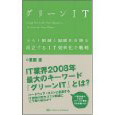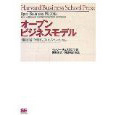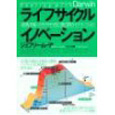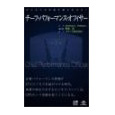家で使ってるマウスコンピューターのノートPCの画面がちらつくようになったので修理に出しました。保証期間だったので無償で直してもらって、すぐ戻ってきたのですが、HDの内容を全部消していたために再設定しなければならなく、めんどくさいです。
この機会に、新規Windows PC導入時に自分が必ずやっておく設定についてメモとしてまとめておきます。あくまでも自分向け独自設定ですが、他の方にもお勧めです。
ctrl2cap: 使い道のないCAPS LOCKキーをCtrlキーにマップしてくれるユーティリティです。マイクロソフト純正のPowerToysを初めとして、キーマッピングのユーティリティは数多いですが、CAPS LOCKキーをはじめとするモディファイアー・キーを問題なくマップしてくれるものは見当たらないので専用ユーティリティを使っています。
TAALT: Altキーを単独で押すとメニューバーにカーソルが移動するのがWindowsの標準的挙動です。アクセシビリティ的な意味があるのかもしれないですが、「ひらがな」キーと間違ってAltキーを押したりした場合等にめんどくさいです。モディファイアー・キーの単独操作に機能を割り当てるのはUIの一貫性という点でよろしくないと思いますが、Windows標準ではどうしようもありません。なので、単独Alt入力を無効化するために、この専用ユーティリティを入れています。最終更新が2016年ですがWindows 11でも動きました。
ATOKのキー設定で、ひらがなキーを「全角ひらがなへの切り替え」に、無変換キーを「かな漢変換オフ」にマッピングします。これにより、日本語入力時はまず「ひらがな」を押して、英語入力時はまず「無変換」を押してとモードレス入力が実現するのでかなり入力効率が上がります。
(追記)
以前にご紹介したQuickAccessPopupをインストールします。
マイクロソフト純正の便利ユーティリィPowerToysをインストールします。
高速コピーツールFASTCOPYをインストールします。
コントロールパネルの「パフォーマンスオプション」でWindowsのアニメーションをオフにします。これにより、Officeの気持ち悪いカーソルぬるぬる移動がなくなります。
エクスプローラのオプションで、「登録された拡張子を表示しない」をオフに、「隠しファイルを表示する」をオンにします。
Wordの自動校正関連機能を全部オフにします(Office 365を契約してもこれが自動で同期できないのは解せないです)。
思い出したらまた追加するかもしれません。